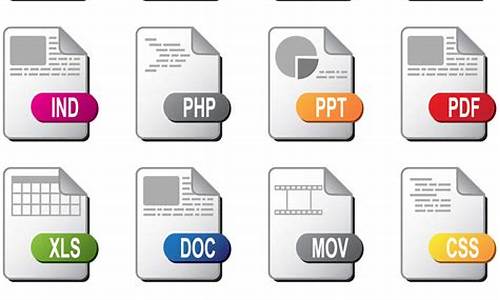一千多亿的电脑配置_一千万块能弄什么电脑系统
1.电脑配置低装什么系统
2.一体机可以重装系统吗
3.三维动画软件的选择和电脑配置
4.网上什么系统好
5.一键重装系统靠谱吗
6.电脑一直反复重启,就是开不了机,怎么处理
7.电脑升级
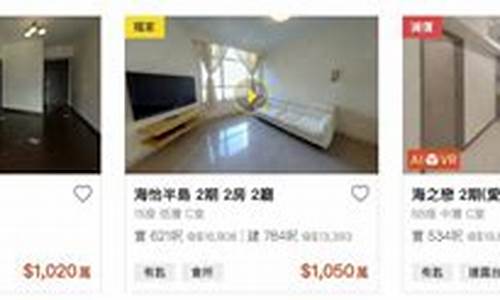
重装电脑的操作系统,是我们每一个电脑爱好者必须经历的苦难过程。不自己动手装电脑系统和应用程序的电脑操作者,至多是个菜鸟。(当然就是能熟练装这些东东,也不一定不是菜鸟,比如我只是一个比较肥胖的菜鸟而已)那么,装电脑的操作系统和应用程序要注意些什么问题呢?
1.选择操作系统
这个即使我不说,多数人都知道,嘿嘿。当然是微软的Windows了。因为这个操作系统的功能、视觉效果以及对各种应用程序的兼容性是其它系统所不能比拟的。如果你有银子(或者说你的银子太多,烧的不行),你最好买正版的Windows XP(以下简称XP),再加装它的sp1补丁;这是目前最稳定、兼容性最好的操作系统。XP的最低要求配置是CPU 1000mhz,内存256M。不要理会微软说的最低要求配置(微软要求的配置太低)。如果你的电脑的配置低于这个标准,最好不要装XP系统。否则,你反而是坐上牛车了,你就慢慢摇吧!
(不过,现在的老机子除了主板不好进行硬件升级,其它的像CPU、内存条、声卡、显卡、调制解调器等都可以升级,主板可以下载主板生产厂家同型号及同版本号的主板BIOS最新驱动程序;对于主板的BIOS升级,我把我的笔记本和台式机都升了,没有质量十分好的软驱和软盘,千万不要盲目行动。主板升级的直接效果并不明显,对于速度几乎没有什么影响,如果你的电脑主板有USB1.1功能并且能用,就不要追新了。主板追新出了问题,只有去专门的电脑维修站重整)
当然,像我说的,除了主板硬件不升级,其它即插即用硬件全部升级,也要不少银子的。我估计2000-2500元RMB吧,这样你的电脑就是很高的配置了:CPU1.5G以上,内存256M以上,56K猫,显卡缓存32M。不过,不升级硬件也可以,那样我们只好就用Windows 98或Windows Me了。这两个系统没有实质性的区别。Me的界面好看,但Me的系统还原功能实在不能恭维。二者共同的毛病是不稳定,死机;热启动、reset是每次上机不可缺少的保留节目。系统经常丢失文件,并且随着多次装卸应用软件,系统变得越来越慢、越不稳定直至重装系统。
不管那个系统的光盘,都可以在盗版光盘市场买到。(4-5元/张)在光盘市场,98和Me都是绝对的正版,没有什么好讲的。微软给XP增加了激活功能(所谓激活,就是你装完XP后必须在30天之内通过网络或电话与微软联系激活你的系统,否则只能用30天你就进不去系统了。只有在安全模式下可以进入。这是微软反盗版的一种手段。),目前XP最好的激活方法有三种,⑴算号激活。网上有国外黑客破解编写的XP算号器,你可以直接下载,里面有详细的使用方法。采用这种方式激活的系统绝对是正版,但是比较麻烦(进www.google.com网站搜索Windows XP算号器)⑵使用俄罗斯黑客采用电话激活(不用真打电话)。该激活方式简单易行,支持系统升级,目前没有发现任何方面的问题。(下载地址:www.arongsoft.com)⑶OEM激活。该方法比较麻烦,需要修改BIOS驱动程序,建议一般人不要采取这种方法。(具体激活方式:www.arongsoft.com的论坛)
最好、最简单的并且支持升级的激活方法是俄罗斯黑客电话激活方式。我即采用这种激活方式将我的系统升级为XP sp1版本了。
据说,微软的最新操作系统Windows 2003将于二○○三年五月二十二日发布。让我们拭目以待,尽快能享受到微软最新操作系统给我们带来的极速快乐。^_^
至于有人要问,你为什么不提Windows 2000呢?尽管2000的稳定性较好(强于98和Me,次于XP),但兼容性太次,好多应用软件不能在2000上运行。所以,在有XP的情况下,谁装2000,谁就是傻子。^_^
2.装系统前的备份工作
你的电脑上不可避免地存有很多资料和信件。我们不能因为装系统就把这些东西丢掉吧?怎么办?我们可以百分之百地把它们备份在其它盘上。如果你的电脑已经爬下了,连机也开不了,那么你手动关机;再开机,按住F8进入安全模式然后进行以下操作。
⑴在本机盘上备份
如果你的机子的文件系统是FAT形式、并且你以前至少把硬盘已经分为两个以上的区,你就可以把你的信件、邮箱帐户、通讯薄、数据材料统统存在非系统盘上(你总不至于没有分区吧?如果你只用一个区,那你不是一个超级懒汉,就是一个超级菜鸟^_^)
如果你用的是系统自带的Outlook Express做你的邮件终端接发,你可以把信件、通讯薄和帐户全数导出。
信件导出:打开OE,点击工具,点开选项,再点击维护,点击存储文件夹,点击更改,改设为非系统盘上,如D:\我的信件。确认。
帐户导出:打开OE,点击工具,再点击帐户,点邮件,一个一个选中邮件,点击右边的导出,设置非系统盘文件夹,如:D:\我的帐户;保存。
通讯薄导出:打开OE,点击文件,再点击导出,点击通讯薄,选择存储位置,如D:\我的帐户,保存。
我的文档导出:右键点击桌面我的文档,再点击属性,点击移动,设置非系统盘如D:\我的文档,确定。
⑵如果你有活动硬盘,你最好把上面说的内容存到活动硬盘上。只是把存储地点的盘符改为活动硬盘的盘符。(现在,一个活动硬盘大约1000元左右(40G的容量,USB2.O兼容USB1.1)如果你现在的系统是98,你就得装USB驱动,否则不能认活动硬盘;如果是Me或2000、XP,就不用装USB驱动了。顺便说一下活动硬盘,有了这个玩意,连笔记本都可以不拿了。平时把我们要用的图、数据存进去,随身一带,方便之至!现在,没有电脑的单位恐怕不多了吧,不管我们去哪里办事带上它就可以了。
⑶ 输入法词库记忆备份
如果你操作这台电脑有一段时间了,你必然使用文字输入了。这样,你的语言习惯和用词习惯电脑已经适应和记忆了。我们可以把字库文件备份出来,该文件的位置:
c:\windows\system32\IME
总之,我们在使用电脑时,尽量不要在系统盘(一般就是C:盘)上放重要数据。我的信件、(我用的邮件客户端是BECKY2.05.10)、资料和常用软件分别存放在D:、E:和活动硬盘上。
3.CMOS设置
一般的电脑在正常使用时都应该把第一启动引导顺序设置为分区时的激活盘,其它如光驱、软驱就不要搞启动检测了。这样,既有利于启动速度,又能延长光驱、软驱的使用寿命;同时没有了启动检测时“嘎吱嘎吱”的噪音。但是,我们装系统时可就不能从硬盘的激活盘启动了。怎么办?如果你的硬盘的操作系统是FAT系统,你最好格式化一下装系统的盘,如一般是C:盘,清除长时间留下的垃圾。这就要设置CMOS启动引导顺序的第一位是A:盘了(也就是软驱)。
格式化的具体操作:
关机,软驱放入98启动软盘,启动,进入DOS状态,选择2(带光驱启动),在c:\后输入:(不包括前面的冒号)format c:;然后回答系统提问输入Y,回车,一路回车就可以了。
如果你的硬盘的文件系统是NTFS或者你不想格式化硬盘的,或者已经格式化完了,你必须把你的COMS设置为光驱为第一引导启动。
CMOS设置:(以Award主板为例,其它主板亦基本相同)
启动电脑按DEL键(有的电脑是F2键),进入CMOS设置,进入BIOS FEATURES SETUP,再进入Boot Sequence按上下键选CD-ROM,C,A,再按ESC键、F10键、Y、回车即可,手动关机或放入安装光盘后按reset键。(安装光盘最好是有自启动功能的)
4.装系统(下面以安装WINDOWS XP为例)
我选的是没有任何破解的、完整的Windows XP安装光盘。启动电脑,当出现“光盘启动按任意键”字样时回车,开始复制安装程序,检验系统盘位置的容量和格式,这些都可以不理;出现对系统硬盘的文件格式的选择时最好选FAT32,不要选NTFS。尽管NTFS文件体系对操作系统的稳定性和速度以及硬盘管理功能有很大的提高,但NTFS只是支持以NT为内核的Windows NT、Windows2000、WindowsXP,不支持DOS、WindowsME、Windows98。所以,对于我们经常玩软件的人并不适合。一旦出现系统崩溃,在NTFS下有可能要通过重新分区、格式化等手段来重新安装系统,只要重新分区,硬盘上的资料和数据就彻底完蛋了。(这是我吃了无数亏得来的教训,当年在使用Windows2000时,我就采用了NTFS系统,主要用以防止CIH病毒对系统和硬件的超级破坏,可现在防、杀CIH太容易了)相反,在FAT32文件系统下,只要有一张98或Me的启动盘格式化一下C盘就可以重装系统了,也不怕丢失所有硬盘上的数据和资料。(关于分区,这里就不说了,以后有机会专门说说分区,包括FDISK和DM的实战操练,分区是一项比较危险和麻烦的事情)
接着,复制系统文件,准备安装等步骤。出现选择时区、语言等对话框,这就不用我说了吧。耐心等待。
如果是在DOS下原始安装XP,则必须先把smartdrv.exe文件(在Win98的安装目录下,名为smartdrv.exe)拷入98启动软盘,安装之前运行一下就可以大幅度提高安装速度。(我在安装之前有时候运行一下,有时候忘了,可我没有感觉到有多大的差别,也可能我的两台电脑比较新?说不清)
如果你是在原有系统不变、系统硬盘上有操作系统的情况下重新安装XP,在安装的过程中会出现《升级/全新安装》对话框,此时你必须选择升级,除非你想在你的机子上安装双操作系统。
要求输入序列号时输入以下号码:
BX6HT-MDJKW-H2J4X-BX67W-TVVFG
这个注册码基本都能安装(我最少试了5、6种XP安装光盘了)
一般安装时间不超过60分钟。
安装完毕,选择现在不激活以后激活,按下一步,至少填入一个名字,如JixXP,一路回车键,可以了。
现在开始激活系统:我采用的是俄罗斯黑客的激活办法。见下面使用说明:
方法:把SETUPREG.HIV复制到%systemroot%system32\目录下
覆盖原文件(我倒是找不到这个SETUPREG.HIV,直接粘贴上去的),
重启,
按F8进入安全模式,以管理员身份登录,
运行WINXP_CRK.EXE,重启,进入WinXP,在要求激活时选择“电话激活”,在每个方框中都填入“401111”----激活成功!
阿榕软件园 提供下载
不用多说了吧。我只告诉你一个字:棒!!!
4.必要的设置和部分驱动程序的安装
⑴ 进入《控制面板》(或鼠标右键点击我的电脑、再点击属性),打开《系统》,选《系统还原》,选择关闭所有盘的还原功能。
⑵ 在《系统》里,点《高级》,重新设置《错误报告》(不关了这个选项,老是出现向比尔.盖兹告状的申请单,烦死人了)
⑶ 一般笔记本电脑声卡、显卡、猫的驱动XP里全有,并且基本能自动安装。我重点说一下台式机。
点开《控制面板》,点《系统》,再点《硬件》,点《设备管理器》,把里面有问号和感叹号的项目全部卸载,点确定关了《系统》项目。
取出你随机带得驱动程序盘,放入光驱里;再点控制面板里面的《添加硬件》,出现选择对话框时,你如果知道你的驱动程序的目录和位置,你可以选手动选择;如果不知道,选择自动。
声卡、显卡、猫安装驱动都是一样的做法。如果你没有XP的专用驱动程序,有两个办法能解决你的问题。其一,你可以用该即插即用设备的Win2k(也即Windows2000)驱动程序进行安装,XP和2K的内核一样,驱动程序没有区别。在安装过程中可能会出现没有微软签名的对话框,不要理它,直接点“是”;如果你连Win2k的驱动也没有,那就只有另一个办法了,先找出你的设备的生产厂家和型号,一般说明书上或板、卡上面都把厂家和型号打印上去了,然后从能上网的电脑上进厂家的网站,选中型号后直接下载。再用软盘或优盘或活动硬盘转存在你的电脑上,进行安装。(软盘容量小,恐怕放不下。)
⑷ 显卡设置
点控制面板里的显示,其它选项可根据你的电脑情况做相应的选择。最好象素选800×600,32真彩色。点《高级》,点击《监视器》,屏幕刷新频率阴极射线管显示器选75HZ或85HZ,液晶显示器选60HZ。
⑸ 设置网络连接
宽带设置我就不说了,只说一下拨号上网的设置。
点控制面板里的《网络连接》,点《创建一个新连接》,点《连接Intelnet》,点《手动设置》,点《调制解调器》,再添名称如:xxx,电话号码添16900,密码添16900,验证密码再添16900。就可以上网了。
⑹ 声音设置
点控制面板里的《声音和音频设备》,选中《把音量图标放入任务栏》,点击应用;至于其它选项,可以根据你的电脑的实际情况和你自己的爱好进行相关设置。
5.恢复信箱、帐号和通讯薄
按照导出时的菜单步骤,将原来的“导出”换为“导入”进行操作就可以了。(不用重复了吧,呵呵,要是反操作不了,你就实在太笨了,也就不要看这篇文章了)
6.恢复字库
将备份字库信息打开,如果有恢复程序就直接点击,如果没有就直接代替。我这主要是针对智能ABC和紫光拼音输入法。其它输入法我没有用过,不熟悉,你最好自己研究研究。
7.我的文档重新设置
重复导出时的步骤,将两个文件夹合并、链接起来就可以了。
8.建议你的电脑上装以下实用软件:
⑴ Winzip8.1 (通用压缩软件)
⑵ WinRAR3.2 (最好的压缩软件)
⑶ Microsoft OfficeXP (国际通用办公系统)
⑷ AcadSee5.0 (图形识别软件)
⑸金山词霸2003 (即时英汉翻译软件)
⑹金山毒霸2003 (最好的国产杀毒软件)
⑺Winamp2.8 (最好的Mp3音乐播放软件)
⑻ WinDVD4.0 (DVD、VCD音像播放软件)
⑼FlashGet1.40 (最好的网上下载工具)
以上软件都是我比较喜欢的。一般都能从网上下载。像Office XP、金山词霸、金山毒霸等这样的软件太大,最好买光盘安装。
除此而外,最好装一个系统优化的软件。国产的系统优化软件里首推Windows优化大师(作者:鲁锦)和超级兔子魔法设置(作者:蔡旋)。WindowsXP本身的优化性极强,再进行系统优化已没有什么实际意义。但WindowsXP对CPU的二级缓存没有设置,可以用这两个软件中的任何一个优化一下。如我的笔记本的CPU二级缓存是256K,我没有进注册表重新设置,而是用兔子魔法设置的。
最近,我在网上发现Windows优化大师的作者鲁锦说,优化大师的破解版在60天左右会发作,破坏系统。所以,我就再也不敢用优化大师了。我劝朋友们都不要用破解版了,小心坏了系统。用的话,花上30元RMB,不算贵。
9.最后一项,进行磁盘碎片整理
打开《我的电脑》,鼠标右键点击c:,点击《属性》,再点击《工具》,点击《开始整理》,最后点击《碎片整理》,等待整理完毕后点击确认。
至此,本次安装完毕。
电脑配置低装什么系统
1、红旗Linux
红旗linux是中国较大、较成熟的Linux发行版之一,也是国产较出名的操作系统,与日本、韩
国的Linux厂商,共同推出了AsianuxServer,并且拥有完善的教育系统和认证系统。
2、中兴新支点操作系统
中兴新支点操作系统基于Linux稳定内核,分为嵌入式操作系统(NewStart CGEL)、服务器操
作系统(NewStart CGSL)、桌面操作系统(NewStart NSDL)。
3、深度(Deepin)
deepin是一份致力于为全球用户提供美观、易用、安全、免费的使用环境的Linux发行版。它
不仅仅包括对全球优秀开源产品进行的集成和配置,还开发了基于Qt5技术的深度桌面环境、
基于Qt5技术的自主UI库DTK、系统设置中心,以及音乐播放器、视频播放器、软件中心等一
系列面向普通用户的应用程序。
4、普华Linux(i-soft)
普华Linux是由普华基础软件股份有限公司开发的一系列Linux发行版, 包括桌面版、服务
器版、国产CPU系列版本,IBM Power服务器版、HA和虚拟化系列等产品。
5、威科乐恩Linux
WiOS是由威科乐恩(北京)科技有限公司开发的一服务器操作系统,旨在帮助企业无缝
地过渡到包含虚拟化和云计算的新兴数据中心模式。
6银河麒麟
银河麒麟:是由国防科技大学、中软公司、联想公司、浪潮集团和民族恒星公司合作研制的闭
源服务器操作系统。此操作系统是863计划重大攻关科研项目,目标是打破国外操作系统的垄
断,银河麒麟研发一套中国自主知识产权的服务器操作系统。银河麒麟完全版共包括实时版、
安全版、服务器版三个版本,简化版是基于服务器版简化而成的。
7、中标麒麟Linux(原中标普华Linux)
中标麒麟Linux桌面软件是上海中标软件有限公司发布的面向桌面应用的操作系统产品。
8、起点操作系统StartOS(原雨林木风操作系统YLMF OS)
StartOS----是由东莞瓦力网络科技有限公司发行的开源操作系统,其前身是由广东雨林木风计
算机科技有限公司ylmf os开发组所研发的ylmf os,符合国人的使用习惯,预装常用的精品软
件,操作系统具有运行速度快,安全稳定,界面美观,操作简洁明快等特点。
9、凝思磐石安全操作系统
凝思磐石安全操作系统:是由北京凝思科技有限公司开发,凝思磐石安全操作系统遵循国内外
安全操作系统GB17859、GB/T18336、GJB4936、GJB4937、GB/T20272以及POSIX、凝思
磐石安全操作系统TCSEC、ISO15408等标准进行设计和实现。
10、一铭操作系统
一铭操作系统(YMOS)是一铭软件股份有限公司在龙鑫操作系统基础上推出的系统软件,是
2013、2014、2015年度中央机关政府协议供应产品,列入全国各级省市的政府采购目录。产
品基于国家Linux标准开发,贴合国人的使用习惯,在系统安装、用户界面、中文支持和安全
防御等方面进行了优化和升级,一铭操作系统(YMOS)集成了常用的办公软件、应用软件和
配置管理工具,支持部分Windows平台应用软件直接使用。
扩展资料:
国际主流的操作系统
1、微软的window10操作系统
Windows 10是美国微软公司研发的跨平台及设备应用的操作系统。是微软发布的最后一个独
立Windows版本。Windows 10共有7个发行版本,分别面向不同用户和设备。
2、苹果的macOS Sierra系统
MacOS Sierra(10.12版本)是2016年6月苹果在全球开发者大会(WWDC 2016)发布的新一
代Mac操作系统,该版本延续了前代扁平化的设计风格,并在功能上进行了诸多改进与优化。
3、谷歌的ChromeOS系统
Chrome OS是一款Google开发的基于PC的操作系统。 Google Chrome OS是一款基于Linux
的开源操作系统。Google在自己的官方博客表示,初期,这一操作系统将定位于上网本、紧凑
型以及低成本电脑。
4、CentOS操作系统
CentOS(Community Enterprise Operating System,中文意思是:社区企业操作系统)是
Linux发行版之一,它是来自于Red Hat Enterprise Linux依照开放源代码规定释出的源代码所
编译而成。由于出自同样的源代码,因此有些要求高度稳定性的服务器以CentOS替代商业版
的Red Hat Enterprise Linux使用。两者的不同,在于CentOS并不包含封闭源代码软件。
5、OpenSolaris操作系统
OpenSolaris是一个由SUN公司(现已被Oracle收购)所发起的开放源码操作系统项目,用来
建立以Solaris操作系统为主的开发者社群,专案的适用对象主要是开发者(也就是软件设计
师、程序员)、系统管理者(资讯管理师、资管师、资管员)以及使用者(用户),透过这些
人期望能使Solaris获得进一步的发展与强化。
6、Ubuntu操作系统
ubuntu系统基于Debian发行版和GNOME桌面环境。Ubuntu的目标在于为一般用户提供一个
最新的、同时又相当稳定的主要由自由软件构建而成的操作系统,它可免费使用,并带有社团
及专业的支持。
7、UbuntuKylin中国定制版优麒麟
UbuntuKylin是Ubuntu社区中面向中文用户的Ubuntu衍生版本,中文名称优麒麟,与麒麟系
统没有关系。项目的发起者承诺在用户体验、功能、技术支持等方面为中文用户提供高品质的
产品和服务。
百度百科——国产操作系统
一体机可以重装系统吗
问题一:配置低的电脑装什么系统运行比较好?在线等!高分! 你这个配置,装XP就可以了,windows XP是2001年推出的系统
所以对于硬件要求很低的
你这个电脑配置不算很低,装XP完全可以
比XP低的你装上很多功能用不了,比XP高的用起来会吃力
建议你下载一个萝卜家园选择安装版1003的系统
优化的比较好,或者雨林,猪猪猫之类的,对于你的运行比较快的,不玩游戏,只聊天、开网页完全胜任
而且随便玩玩几年前的游戏也是完全可以的
问题二:电脑配置低用什么系统好 首先告诉你,重装系统,只会改变C盘里面的东西,像电脑D和E和F盘里面的文件和东西一个都不会少。
如果您只是想重装电脑,而且您的电脑系统没有完全崩溃,那么可以用硬盘安装系统的方法来装系统,无需借助光盘或者u盘,简单快速。
根据你的电脑配置可以安装WIN7的32位操作。
电脑硬盘安装系统的方法如下:
1. 到WIN7旗舰版基地去win7qijianban/win7/ylmf/811下载32位操作系统。
2. 将下载的WIN7的32位系统解压到D盘,千万不要解压到C盘。
3. 打开解压后的文件夹,双击“AUTORUN”,在打开的窗口中,点击“安装”.即可
4.在出现的窗口中,ghost映像文件路径会自动加入,选择需要还原到的分区,默认是C盘,点击“确定”按钮即可自动安装。
问题三:电脑配置低用什么系统好 这配置用XP刚好,win7带不动。玩游戏卡是因为你这个没独立显卡 只有CPU的核显 所以画面卡
问题四:电脑配置较低,适合装什么系统 浪迹Windows2000精简版 v3.4 pkwood/soft/03644我以前用过这是安装版,没有格式化功能安装前需先进入WINPE系统后,格式化系统分区在直接运行安装程序,会提示重启,不能自动重启(因为在PE系统中)手动重启,开始安装。深度Windows PE V2.5(很好的系统工具)
(下载地址): ghostxp3/html/sort/soft1513点击安装文件,选择1,回车,D,回车,安装完成重启按F8,返回系统选择菜单,选择Windows PE 进入菜单,选1进入PE系统 用WINDOWS XP就用绿茶xp系统V5加强版和加速版
下载地址: ghostxp3/html/ghost/soft2001
问题五:电脑配置低用什么系统好 配置低归低,这个配置用WINDOWS 7还是很合适的,换成32位的就行了,用64位系统2G内存低了点,如果加个4G的DDR3内存、继续使用这个64位WIN7系统也可以。
不建议用XP了,微软都停止安全支持了,各种软件和游戏也开始慢慢取消对XP的支持,在硬件能满足新系统的情况下,没有任何必要换成XP。
如有不懂之处请追问,有帮助请采纳,谢谢。
问题六:电脑配置低,用哪个系统好 如果不怎么上网,可以用XP;如果经常上网,建议用32位的win7系统。
我现在用的电脑是08年购买的,感觉win7对资源的占用跟XP没啥大区别。现在微软还在为win7提供升级服务,对XP已经停止服务了,所以win7比XP更安全。
如果条件允许,建议升级固态硬盘,台式机或笔记本都可以,速度上能有明显提升。
问题七:电脑硬件配置稍低,应该装XP还是WIN7? 奔腾以前的电脑,装DOS。
奔腾到奔腾3以前的电脑,装win98。
奔3到奔四,装win2000。
奔四以上直到LGA775接口的赛扬E3300之流,256M到3.8G以内内存,装XP。
LGA775的中等水平以上,3.8G以内内存,装win7或者win8.1 32位(其实win8更节省资源)。
LGA775的中等水平以上,3.8G以上内存,装win7或win8.1 64位。
问题八:我的电脑配置很低,应该用什么系统? 你的电脑应该是奔四的吧?1.7g可以用xp系统,我以前的电脑是1.6g的,运行xp都很流唬!如果刚装上系统时候还很好,过几天就卡,你先换张系统盘,从做一下系统试试!如果过几天还出毛病,应该是你的硬盘有坏道,导致文件丢失,如果是硬盘毛病只能换硬盘了!其实安装windows98是最快的,但不支持世面上很多软件!win7系统很漂亮,但你的硬件不符合win7的最低配置!所以还是xp是你正确的选择!
问题九:笔记本电脑配置低装什么系统 安装windows XP,电脑速度应该还可以
问题十:电脑配置低装什么系统比较好 配置低的电脑,装XP是最好的,占内存最小,系统最稳定
三维动画软件的选择和电脑配置
问题一:一体机怎么重做系统 这个问题和一体机没有关系,只要你有光驱,就可以用系统光盘,哪怕你没有光驱,也可以用U盘或者移动硬盘,都没有的话,可以用虚拟光驱做。关键在于做系统,如果是光盘或者U盘引导方式安装的话,至少有系统盘或者U盘启动盘,开机连续点击f12键,调出引导菜单,选择光盘(或者U盘),按回车键,然后点任意键继续,在蓝色的格式化分区界面,注意按d键删除c分区(如果有数据请备份),然后点击L,按两下回车,就进入一个你基本不用管的界面了。格式化分区,重启,复制文件,39分钟界面,然后到设定用户名密码以及更新界面,最后进入系统桌面,在安装驱动即可。(以上是纯净版安装方法)。至于ghost,不知道电脑主板是否支持,有的可能也更改硬盘兼容模式或者关闭ahci功能,如果是q45主板,则需要在启动项中调整,否则会出现蓝屏情况,希望以上对你有所帮助!
问题二:联想一体机电脑怎么重装系统 只要你会做系统,你就会做一体机的,电脑做系统是不分什么电脑的,方法都是一样的额,你的自检不起 是什么意思
问题三:diy一体机怎样重装系统? 用电脑硬盘可以安装XP或者WIN7的操作系统-----------无需借助光盘或者u盘,简单快速
硬盘安装系统。只要电脑系统没有崩溃,能进入系统,并且能下载东西就可以使用电脑硬盘安装系统。方法如下:
1.电脑CPU奔腾4以上,内存:在1GB-3GB之间,建议选择Windows7-32位
2.电脑配置符合双核以上的CPU(只要满足双核心即可)和至少4GB或者4GB以上的内存的要求,强烈建议楼主选装Win7-64位旗舰版的系统!
根据你的电脑配置,完全可以装WIN7的操作系统。用电脑硬盘安装系统,可以安装WIN7的系统,具体操作如下:1..首先到GHOST系统基地去 ghost008/win7/shendu/4012下载WIN7的操作系统:
2.将下载的WIN7的操作系统,解压到D盘,千万不要解压到C盘。
3.打开解压后的文件夹,双击“硬盘安装器”,在打开的窗口中,点击“安装”.即可
4.在出现的窗口中,ghost映像文件路径会自动加入,选择需要还原到的分区,默认是C盘,点击“确定”按钮即可自动安装。
问题四:电脑可以用系统之家重装系统吗?安全不,电脑一体机! 50分 可以,没问题,注意备份数据和驱动
问题五:一体机a229要重装系统,要怎么设置u *** 引导,可以给全程装系统的图解吗 您好,中国惠普,很高兴为您服务!
首先要制作好引导U盘,然后将U盘连接到笔记本,开机按F9用U盘引导,最后根据提示安装系统即可。若开机无法USB引导需要到BIOS下设置,将U盘引导设置为第一项。然后按F10保存退出即可。正常情况按F9就可以自动引导安装系统了,若无法引导设置BIOS截图在下方。若硬盘损坏无法安装系统建议联系金牌服务中心测试维修。
通过惠普官网提供的网址能查询到距离您最近的惠普金牌维修服务中心
stg.8.hp/...s
我是HP员工。
如果以上信息没有解决您的问题,您还可以继续追问,或是通过访问惠普技术支持网页(hp/ )。感谢您对惠普的支持。
问题六:联想一体机怎么重装系统 抱去电脑店装机需要30---50元,虽然钱不多但是麻烦,不如用30---50元买个U盘自己装系统,知识也学了机器也装了,主要是方便了,而且自己又落个U盘,呵呵,何乐而不为。
以下是用U盘装机流程,自己看看,学会不求人,而且自己更方便。
U盘装系统:是把U盘装个PE系统后,插在电脑上,可以用主板带动U盘启动,然后做系统用,主要是方便又可以更好的操作。
具体方法:去买个2.0U盘(3.0U盘要有驱动才行,装机会容易失败。),按下边的去做即可自己装系统了。
以下是U盘装机流程: 以大白菜pe或是老毛桃pe为例,都一样。
以下是U盘装机流程: 以大白菜为例
准备未储存文件的空U盘(建议使用8G以上U盘,注意:制作PE系统时会把U盘格式的),下载大白菜U盘装机系统软件,如果自己的电脑可用,就在自己的电脑上把U盘装成PE系统,如果不好用到别的机器上制作成‘大白菜’PE安装软件的U盘,即可开始装机,把U盘插到电脑上后开机。
注意!此处很重要: U盘做好后首先要做的是: 电脑正常时或是到PE桌面时,要 备份电脑上重要文件,(主要有:桌面上的重要文件和我的文档里的重要文件,拷到D盘里。)然后开始执行以下事情:
注意!如果电脑内存是4GB以上,则必须选择64位系统版本,因为32位Win7系统最大只支持4GB内存。
建议你,重装系统前把C盘格式化一下再装系统可解决硬盘有逻辑坏道问题。
1,先把WINXP、 WIN 7或是WIN10镜像下载到硬盘里或是预先做个GHO文件保存在U盘里,然后在除C盘以外的盘或者U盘根目录里新建一个GHO文件夹,也可以在D盘根目录下建一个GHO文件夹,然后把WIN7镜像用UltarISO或者WinRAR解压释放到GHO文件夹中。
注意:切记注意不要在C盘中建GHO文件夹,那样会再安装过程中把GHO文件清掉而安装失败。
2,把启动U盘插在电脑上,然后开机:
如果是新式UEFI BIOS,一般可以直接按F12进入到快捷启动菜单,在菜单中选择U盘名称,即可从U盘启动。
如果是老式BIOS,那必须按Del或F2等进入BIOS,然后在Advanced BIOS Features项目下,或者Boot,或者Startup下,找到First Boot Device或1st Boot Device等,进入后把USB-HDD或U盘名称设为第一启动,
具体方法看主板的说明书,或到网上搜索。
启动U盘后,进入到这个U盘PE界面,选择“运行Windows PE(系统安装)”。
3,进入大白菜PE 或是老毛桃PE桌面后,选择WIN系统安装器这个桌面快捷图标,双击运行。
4,弹出NT6快捷安装器,首先就是要找到先前下载解压出来的系统文件,所以按“打开”按钮。
5,打开一个文件选择框,找到先前在D盘建立的GHO文件夹,然后找到其子文件夹Sources,然后再在Sources文件夹下找到install.wim这个文件,这个就是安装文件,选出好后按“打开”按钮。
6,然后选择安装分区,一般会默认为C盘,如果需要安装到其它盘,那就要手动调整,如果是新手,最好不要去调整它,因为系统分区必须是主分区,而且必须是激活的,所以,如果不了解这些,最好不要去碰这个。
7,在这里,弹出安装前最后一个确认窗口,仔细看一看,如果确定都选择好了,就可以点按“确定”,安装开始。
8,这时会将GHO中的系统文件复制到C盘,复制几个G的文件会需要一定时间,请耐心等一等。
9,等复制完成后,弹出提示”请重启动计算机进入安装阶段“,点”是“,电脑马上重启,这时就可以拔出U盘了,如果......>>
问题七:联想一体机怎么重装系统 去买张系统光盘,几块钱,开机按f12选择光盘启动。然后根据中文进行操作
问题八:电脑一体机怎么装系统 其实最简单的系统安装方法应该是用U盘安装。我们以恒星视界电脑电视一体机安装系统为例说明:
1、制作一个U盘引导系统;
2、恒星视界电脑电视一体机启动进BIOS设置启动项为U盘启动;
3、系统进入U盘引导直接启动GHOST软件,然后选定U盘里的系统镜像文件安装系统就OK了;
4、镜像文件拷贝完成,重启恒星视界电脑电视一体机,并进BIOS设置启动项为硬盘启动;
5、进入后系统将自动安装完成。
问题九:跪求联想一体机怎么重装系统? 一体机和台式机或者笔记本安装系统方法大同小异,例如用U盘安装系统,笔记本可以直接用F12进入启动项,而台式机需要设置BIOS的启动项把USB启动设置到启动后的第一位,所以像一体机也是一样,你可以能过BIOS设置选择BOOT中的USB调整到第一位,这样你就可以用U盘来安装系统了,好了,我刚刚做了一个教程,里面主要就是教你怎样制作U盘启动,怎样用U盘安装XP系统或WIN7系统,全程图解,方便易懂。你看过之后立刻就会变成一个U盘装系统的高手。教程我放在百度文库里,完全免费下载,地址为:wenku.baidu/...l?st=1
如果还有不明白的地方,随时愿意帮助你回答和解决。
另外如果你满意的话,不要忘记采纳我的回答哟。呵呵,谢谢!
问题十:联想一体机怎样重装系统 尊敬的联想用户您好!
尊敬的联想用户您好!建议您使用联想的一键还原功能。如果您选择自己装,您可以尝试以下操作:1,将光盘放入光驱内,重新启动电脑。2,在出现Lenovo界面时按F12键。3,弹出的界面会有一个DVD字样的选项,选择此选项。4,当屏幕出press any key to from cddvd 字样时,按任意键继续就可以进入光盘界面了。5,根据提示继续操作6,等先出要分区的界面,选择高级选项,选择格式化C盘,然后确认,点击下一步。然后等待安装完成就可以了,最后进入系统后安装驱动程序。确定更多问题您可以咨询联想智能机器人:/...lenovo如果没有解决您的问题可以吐槽提出您宝贵的意见,再转人工服务。期待您满意的评价,感谢您对联想的支持,祝您生活愉快
期待您满意的评价,感谢您对联想的支持,祝您生活愉快!
网上什么系统好
初学的话配置是应该好一点。三维动画软件有很多啊。要求的配置也都不一样。比如LightWave,3D max-MAYA。本文将为大家介绍三维动画软件的选择和电脑配置。
LightWave比较而言LightWave是要求最高的。我的电脑是512内存,奔4-2.4B的CPU,128显卡显存。预留10G空间。一个学动画的朋友告诉我千万别用我自己的电脑做LightWave的动画,否则必烧无疑。
3D max3D max对系统要求并不高,一般的电脑都可以跑起来,最高版本9.0,新出的,市面上我还没有见到。我曾经用我的电脑做过简单动画,一点问题也没有,肯定能跑起来。
MAYAMAYA 它和3D的建模方式不一样制作动画的效果更强一些,但是室内外效果图和单个模型的展示比不过3D。
ZBrushZBrush复杂角色建模。比如说异型,用3D做估计就要累死了,但是用ZBrush很轻松就可以搞定。缺点是面太多,导入别的软件的时候容易死机。
PoserPoser,人物建模软件。内置强大的人物建模库,配合PS使用。
Cinema4DCinema4D,很多行业用它,但是我使用的时候感觉超级不爽,建模方式与MAYA相近,但是渲染得效果还是比较强的,而且也是比较全能的。
犀牛犀牛,工件建模的专业软件,操作简单,模型效果强。但是本身的渲染能力比较弱,适宜与3D配合使用。
PRO-EPRO-E,绝对专业的工件建模软件,主要适合工业设计专业使用,操作讲究绝对的精细,效果图也是绝对的精确的。但是比较难掌握(个人感觉)如果你不是学工业设计的,最好不要尝试学习。
电脑配置电脑配置,当然是越高越好了,但是不要以为电脑好就肯定出好图,图的质量99%以上是取决于你对软件的理解。
一键重装系统靠谱吗
问题一:哪个系统网站好 这些年我先后使用上海 *** 、番茄花园、深度、雨林木风、小路等版本的XPSP2(SP3)系统;番茄花园被封后,一些出名的网站如,深度技术、雨林木风相继解散,小路转轨,到2008年底这些网站不再更新XPSP3系统,在网上相继看到的2009什么版本已不是原作者的了。
使用2009年以前的版本装系统要打很多补丁,2009年初以来,我先后试用了电脑公司、新电脑公司、萝卜家园、新萝卜家园、电脑城、系统玩家、布衣联盟等出的XPSP3系统,使着都不错,现在使用的是GhostXPSP3电脑公司纯净版Ver2009 和系统玩家V2.0。
到这几个网站看看,有没有适合你用的,最好是选新出的刻成光盘,嫌下载刻盘麻烦,那就去商店买个现成的。不放心,那就使用2009年发前出的老版本,装完后打补丁。ghostxp3/html/ghost/list8_1
mscd.cc/
问题二:网上下得什么系统好 5分 双核处理器还可以的话,4G以及4G以上内存建议win7的64位系统,低于4G建议win7 32位或xp系统,功理器差的话最好只装xp,xp一般都是32位的,但也有64位的,楼主要选32位的,因为64位的xp有很多软件也不兼容,除非专门的应用或工作室才用64位系统,如果楼主喜欢玩游戏,玩的游戏软件跟win7不兼容的话就必须考虑换32位的xp系统了,win7到现在为止很多老游戏不兼容的,往后会好很多
往后是系统基本都是雨林木风,电脑城装机版,深度版之类,都可以,基本都是ghost系统,无人值守安装的,下的时候要下最新版的,这样集成最新的驱动和补丁,不然打补丁很麻烦的
问题三:网上免费电脑系统哪个好点, 可以百度 系统之家,然后选择一下需要安装的系统,纯净版的,装机版的,深度或是萝卜家园的系统都可以的
问题四:网上下载什么系统好用 网上的系统好多,确实挺难选择的,还要看你装什么系统XP,WIN7,WIN8,你搜下“潘恳患重装系统”里面就有了,有教程教你安装的,我个人觉得不错,好用就采纳吧,谢谢
问题五:网上那个系统比较好用 安装操作系统,主要还是看电脑的硬件配置,配置高可以安装win7或是以上系统都可以的,安装完系统检查一下各个硬件驱动是否安装成功,这样电脑就可以正常使用了,配置低就只能安装xp系统了
问题六:网上的电脑一键重装系统可靠吗,什么比较好 重装系统有三种方法:重装系统,只会改变电脑C盘里的系统,像电脑D和E和F盘里面的文件和东西一个都不会少。
第一种是硬盘安装系统。只要电脑系统没有崩溃,能进入系统,并且能下载东西就可以使用电脑硬盘安装系统。方法如下:
根据你的电脑配置,完全可以装WIN7的操作系统。用电脑硬盘安装系统,可以安装WIN7的系统,具体操作如下:1.首先到WIN7旗舰版基地去win7qijianban/win7/shendu/2283下载WIN7操作系统。
2.将下载的WIN7的64位操作系统,解压到D盘,千万不要解压到C盘。
3.打开解压后的文件夹,双击“AUTORUN”,在打开的窗口中,点击“安装”.即可
4.在出现的窗口中,ghost映像文件路径会自动加入,选择需要还原到的分区,默认是C盘,点击“确定”按钮即可自动安装。
第二种是光盘安装系统。适合对电脑BIOS设置非常了解才可以。在BIOS界面中找到并进入含有“BIOS”字样的选项,1.“Advanced BIOS Features”
2.进入“Advanced BIOS Features”后,找到含有“First”的第一启动设备选项,“First Boot Device”
3.“First Boot Device”选项中,选择“CDROM”回车即可,配置都设置好后,按键盘上的“F10”键保存并退出,接着电脑会自己重启,剩下的就是自动安装系统。
上面是设置BIOS启动的步骤。每台电脑BIOS设置不一样,你可以参考一下。学会了,你就可以用光盘装系统。
第三种是U盘安装系统。适合对电脑BIOS设置非常了解才可以。看完U盘制作的教程你就会用盘装系统。到电脑店去u.diannaodian/jiaocheng/index学习如何装系统。
问题七:网上很多电脑系统网站,不知道哪个好,请大家推荐一个 系统之家的全面
但是呢 深度 番茄家园等都有自己的网站 你也可以去看看
我刚刚问了别人的 刚下载完 马上装系统
问题八:网上下载系统哪个最好? msdn.itellyou这个都是原版系统
问题九:现在哪个系统好用 WIN7的系统玩游戏兼容性能好,运行稳定。
WIN8的系统开机快,玩游戏没有WIN7的系统稳定。
重装系统,只会改变电脑C盘里的系统,像电脑D和E和F盘里面的文件和东西一个都不会少。
xp系统已经退役,安全性将大大 降低,为了电脑日后使用安全,请升级WIN7以上的系统。
A.电脑CPU奔腾4以上,内存:在1GB-3GB之间,建议选择Windows7-32位
B.电脑配置符合双核以上的CPU(只要满足双核心即可)和至少4GB或者4GB以上的内存的要求,强烈建议楼主选装Win7-64位旗舰版的系统!}
自己可以在网上下载系统,并且自己动手做系统,不花钱用电脑硬盘安装系统,可以安装WIN7的系统,具体操作如下:1.首先到系统下载基地xiazaijidi/win7/去下载WIN7的操作系统:
2.将下载的WIN7的操作系统,解压到D盘,千万不要解压到C盘。
3.打开解压后的文件夹,双击“AUTORUN”,在打开的窗口中,点击“安装”.即可
4.在出现的窗口中,ghost映像文件路径会自动加入,选择需要还原到的分区,默认是C盘,点击“确定”按钮即可自动安装。
电脑一直反复重启,就是开不了机,怎么处理
问题一:没有U盘怎么重装系统,网上的一键重装系统工具靠谱吗 靠谱啊,现在很多用户使用这种一键重装系统的方式进行系统重装,现在最流行的就是 白云一键重装系统 这软件的系统采用最新驱动包,安装就可用,不需要再做更新,同时也减少了蓝屏,没有声音的现象,不过重装系统前请一定要把重要的文件先保存到其他盘去,重装系统会把C盘格式化掉,使用重装软件前最好退出所有的杀毒软件,不然无法重新启动。
问题二:全自动一键重装系统,真的可以全自动装系统吗 全自动一键重装系统,
还是比较靠谱的。
一般不需要手动干预。
问题三:极速一键重装系统好用么?会有什么隐患么? 验证系统盘才用用验证系统盘即顺利重装系统用u盘或者硬盘些都且安装速度非快关键:要兼容性(兼容ide、achi、Raid模式安装)并能自永久激、能够自安装机器硬件驱序系统盘全程自、顺利重装系统:
1、U盘安装:载经验证系统安装盘文件(ISO文件)用ultraiso软件做安装系统启u盘用做系统u盘引导启机器即顺利安装系统;
2、硬盘安装:前提需要运行Windows系统提取载ISO文件*.GHO安装系统.EXE电脑非系统区运行安装系统.EXE直接车确认原操作再确认执行自安装操作(执行前注意备份C盘重要资料);
3、图文版教程:面详细图文版安装教程给能附加系统判违规…………si xin zhong…………望采纳
问题四:极速一键重装系统怎么样 不推荐用一键重装系统,安装容易出错,而且安装时每次都要联网下载系统,很耗时。
推荐你使用硬盘安装这种方式,装XP、Win7和Win8都可以。
首先需要系统镜像(见附件,提问者下载免费。是Windows 8.1 专业版 ghost 纯净版,自动激活),可以去系统之家这类网站下载一个ghost系统,解压出其中的大gho文件,放到D盘根目录。然后再下载并打开Ghost安装器导入D盘的大gho文件还原到硬盘上的第一分区(C盘)。
-------------------------------
注:如果内存大于3G,要装64位系统,否则浪费部分内存。
问题五:极速一键重装系统那个好用吗?有什么缺点 最好的方法是用U盘重装。因为进不了系统也可以安装,而且可以分区和格式化磁盘。
秋叶系统好用,玩游戏非常流畅!
问题六:网上的电脑一键重装系统可靠吗,什么比较好 重装系统有三种方法:重装系统,只会改变电脑C盘里的系统,像电脑D和E和F盘里面的文件和东西一个都不会少。
第一种是硬盘安装系统。只要电脑系统没有崩溃,能进入系统,并且能下载东西就可以使用电脑硬盘安装系统。方法如下:
根据你的电脑配置,完全可以装WIN7的操作系统。用电脑硬盘安装系统,可以安装WIN7的系统,具体操作如下:1.首先到WIN7旗舰版基地去win7qijianban/win7/shendu/2283下载WIN7操作系统。
2.将下载的WIN7的64位操作系统,解压到D盘,千万不要解压到C盘。
3.打开解压后的文件夹,双击“AUTORUN”,在打开的窗口中,点击“安装”.即可
4.在出现的窗口中,ghost映像文件路径会自动加入,选择需要还原到的分区,默认是C盘,点击“确定”按钮即可自动安装。
第二种是光盘安装系统。适合对电脑BIOS设置非常了解才可以。在BIOS界面中找到并进入含有“BIOS”字样的选项,1.“Advanced BIOS Features”
2.进入“Advanced BIOS Features”后,找到含有“First”的第一启动设备选项,“First Boot Device”
3.“First Boot Device”选项中,选择“CDROM”回车即可,配置都设置好后,按键盘上的“F10”键保存并退出,接着电脑会自己重启,剩下的就是自动安装系统。
上面是设置BIOS启动的步骤。每台电脑BIOS设置不一样,你可以参考一下。学会了,你就可以用光盘装系统。
第三种是U盘安装系统。适合对电脑BIOS设置非常了解才可以。看完U盘制作的教程你就会用盘装系统。到电脑店去u.diannaodian/jiaocheng/index学习如何装系统。
问题七:系统之家一键重装系统可信么 现在网上正版的基本没有,其实盗版正版功能是一样的,因此没有人会花个大几百去买个正版的系统,只能找到相对干净一些,不要有恶意插件,不会有软件偷偷在你的后台装一些没用的程序或病毒的系统了,我个人推荐用小鱼系统,就是用小鱼一键重装系统软件装的系统,或者他们家官网也有iso的系统包,也比较干净,不会有恶意软件和恶意插件,系统里面也就几个常用的正规的软件,这算是比较靠谱点的系统了,其他的地方下的东西不是改你的主页就是在你后台偷偷装程序,或者干脆给你搞个木马什么的。
这种软件现在市面上很多,提醒下大家,在选择一键重装系统软件的同时,更加要注意的是装的系统的质量,而不是把精力放在软件上,毕竟系统才是我们要实现的最终目的,现在网上很多系统不是带广告插件的就是带病毒的,很多人装上后苦不堪言,因此选择一款稳定安全可靠的系统更为重要。
现在用U盘装系统已经越来越少了,如果你电脑可以开机并且可以联网的话建议你用小鱼一键重装系统软件进行重装,三步就能够搞定系统重装,而且操作非常简单,电脑小白都可以轻松上手。小鱼的系统还是比较靠谱和稳定的不会出现什么恶意插件和病毒软件,这是最简单的方法,下面介绍复杂的方法:
如果不能开机的话用U盘装系统或者系统盘装。
U盘装系统:开启电脑,(台式机按住DEL,笔记本一般按F2),设置要装机电脑BIOS,在计算机启动的第一画面上按DEL键进入BIOS (可能有的主机不是DEL有的是F2或F1.请按界面提示进入),选择Advanced BIOS Features 。
2,将Boot Sequence(启动顺序) 设定为USB-ZIP,第一,设定的方法是在该项上按PageUP或PageDown键来转换选项。设定好后按ESC一下,退回BIOS主界面,
选择Save and Exit(保存并退出BIOS设置,直接按F10也可以,但不是所有的BIOS都支持)回车确认退出BIOS设置。也有的电脑直接按F8,F11等等也能直接调出来直接设置启动顺利的
3,设置完成后,将您制作好的U盘(用老毛桃或大白菜制作一个U盘启动盘,但是切记不要用老毛桃或大白菜的系统,他们的系统会修改主页且会在后台偷偷帮你下一些没用的软件,让系统很快就变慢变卡,可以到小鱼系统网站下载一个系统镜像,他们家的系统比较安全稳定,而且安全无毒,无恶意插件)插入USB接口(最好将其他无关的USB设备暂时拔掉)
重启电脑看看启动效果吧
4,进入第一个“运行windows PE(系统安装)” 默认的就是进入PE,里面还有另外的工具,在这里就不说明了,这就是PE系统了。开始里的工具好多,就不再给图列出了。
如果有自动安装的就选自动安装,那就只要运行自动安装,然后选择你下载好的系统镜像就能自动进入安装程序,如果没有就要手动去安装了:
进入pe系统
点击桌面上的手动克隆安装图标(有时也会命名为Ghost 32等)
出现的界面:点击ok,进入ghost
下图为进入ghost的界面
现在只介绍装系统的步骤:
依次点击:local―partition―from image
跳出的窗口如下:
在下拉的浏览列表中,选择你的gho文件的位置。最好将GHO文件放在根目录,这样容易找到,ghost软件对文件夹名为中文的,会出现乱码,然你看不懂。
选择好后GHO文件后,点击open,
这里没什么好选择,直接点击OK现在出现的窗口你就选择你要装的那个盘(看Size 一般大的数据就是硬盘,小的就是U盘),选择硬盘,然后点击OK
出现如下窗口后,辨认你的系统要装在哪个盘......>>
问题八:网上的一键重装系统好用吗? 现在很多用户使用这种一键重装系统的方式进行系统重装,现在最流行的就是 白云一键重装系统 这软件的系统采用最新驱动包,安装就可用,不需要再做更新,同时也减少了蓝屏,没有声音的现象,不过重装系统前请一定要把重要的文件先保存到其他盘去,重装系统会把C盘格式化掉,使用重装软件前最好退出所有的杀毒软件,不然无法重新启动。
问题九:求问,网上的那些一键重装系统的软件,靠谱吗 可以的,我也是在网上下载用的,方便,但是记得到相应的官网可靠安全些
问题十:一键重装系统哪个好用,能自动重装吗 只要电脑系统没有崩溃,能进入系统,并且能下载东西就可以使用电脑硬盘安装系统。
硬盘安装WIN7的旗舰版的操作系统。
方法如下:
1.电脑CPU奔腾4以上,内存:在1GB-3GB之间,建议选择Windows7-32位
2.电脑配置符合双核以上的CPU(只要满足双核心即可)和至少4GB或者4GB以上的内存的要求,强烈建议楼主选装Win7-64位旗舰版的系统!
根据你的电脑配置,完全可以装WIN7的操作系统。用电脑硬盘安装系统,可以安装WIN7的系统,具体操作如下:1.首先到WIN7旗舰版基地去 ghost008/win7/luobo/4009下载最新并且免费激活的WIN7的旗舰版 的操作系统。
2.将下载的WIN7的旗舰版的操作系统,解压到D盘,千万不要解压到C盘。
3.打开解压后的文件夹,双击GHO镜像安装器在打开的窗口中,点击“安装”.即可
4.在出现的窗口中,ghost映像文件路径会自动加入,选择需要还原到的分区,默认是C盘,点击“确定”按钮即可自动安装。
电脑升级
我的老台式机出过几次你说的这个情况,我就拿我自己的经验给你说说怎么处理。这个电脑反复重启分为两种可能,硬件问题和软件问题。
软件问题,一般因为系统崩溃导致的,各种驱动程序出错系统加载不了等问题导致电脑一直重启进入了一个死循环,这时候没别的办法了,只能采用重装系统这个本办法才能解决问题,也是咱们最常用的办法之一。
第二种就是硬件问题,这个硬件导致不能启动的原因有好几个,我给你分别说一下。
第一个,内存条问题。
因为内存条在电脑长期运行下,插条口进入了一定的灰尘或者内存条有一些松动,导致了一些接触不良,解决办法其实也很简单,就是打开机箱,把内存条从插槽上拔下来,用毛刷清理干净,卡槽也用毛刷清理一下,可以用吹风机弱风吹一下也是可以的,千万别用什么湿毛巾,禁止接触到任何水,切记,然后把内存条重新插回插槽内就行了,电脑不能启动,最先使用这个办法试试看,最常见的问题之一了。
第二个,电源问题。
因为电源出现的供电问题导致无法开机,简单来说就是供电量不足了,无法带动电脑的运行,这种没啥好办法了,除了更换电源别无他法,好在一个电脑的电源并不贵,两三百就能买到一个,换一个不用那么心疼的。
第三种,主板电容烧毁了。
我就遇到过这种情况,电脑其他硬件都检查过了没有任何问题,但是就是无法启动成功,最后修理大哥用电笔检查主板发现有两个电容烧毁了,重新焊接了新的电容就OK,换个电容很贵么?NONONO,换了俩电容再加上工时费我也就花了50块钱而已。如上图所示就是电容烧毁了,明显的出现了鼓包的情况。
第四种,CPU过热了。
这种情况夏天发生的最多了,电脑开了几小时就突然自动关机,无法启动成功,因为电脑内部虽然有CPU风扇和电源风扇吹着,但是还是无法避免CPU过热情况的发生,解决办法也很简单,让电脑休息休息,冷却下来就行了,有钱的可以买个水冷机箱,保证不会出现CPU过热的情况了。
我接触过的基本就这几个情况,因为自己的电脑都遇到过,先检查硬件问题,如果硬件都没问题,那就肯定是软件问题了,如果实在不会的,那就拿到专业的修理电脑人员那边,花钱让人给你修理,毕竟人家是专业的,你多加几小时班这个钱就出来了,省的自己闹心还,花钱解决问题就好了。
1. 如何升级电脑系统
如何升级电脑系统 如何更新台式电脑的系统
台式电脑系统更新步骤如下:(演示使用WIN7系统,其他Windows版本操作大致相同)
1丶单击计算机桌面左下角的“开始”,然后单击“控制面板”。
2丶然后单击控制面板中的“系统和安全”。
3丶单击Windows Update下的“启用”或“禁用自动更新”。
4丶选择自动安装更新,最后点击确定即可。
笔记本电脑怎么更新系统
1、首先在电脑里面点击左下角的开始菜单,然后在弹出来的工具栏中,选择点击”设置“选项,如下图所示。
2、进入设置界面之后,选择点击”更新和安全“选项,如下图所示。
3、最后在windows更新这一栏中,选择点击右侧的”检查更新“按钮,然后等待系统更新版本即可。
电脑系统升级过程是怎样的,要多久
电脑的系统升级,分为两种。
1,windows系统的普通更新升级。也就是在windows update中,检查并安装的普通更新。一般用时几分钟至几小时不等。具体情况,需要看更新包和补丁包的安装数量,以及机器的配置情况,以及网速。因为更新包是需要联网下载的(也有离线的)。
2,windows系统的跨版本升级。例如,从windows7升级至windows8或者win10等。这个过程,需要系统的安装包(也就是安装介质,U盘,光盘均可)。升级时间,约几十分钟。U盘升级时间较快。也可以由windows update中,通过系统更新补丁的安装,来自动完成。耗时略长。可能需要2-3小时。
无论怎样的系统升级,完成后,用户的信息不会受到任何影响。但可能有些软件,在新的系统上,无法正常使用。这是需要注意的。
怎样升级电脑系统
1.系统自动更新我们需要设置一下,打开我的电脑
2.打开控制面板。
3.点击安全中心。
4.在windows安全中心的自动更新一栏选择启用自动更新。
5.这样自动更新就启动了
电脑怎么升级
电脑升级分为硬件升级和软件升级,不知道你说的是哪个,而且硬件升级又分为升级不同的硬件。
升级方式一、硬件升级当今电子技术发展速度很快,正在以著名的摩尔定律的速 度,不断发展提升。摩尔定律,即每隔18个月,芯片的工艺和集成度会增加一倍,性能会提升一倍。
按照摩尔定律的速度。所以说,电脑数码产品的升级换代速 度,是非常迅速的。
面对如此快发展速度,为了满足不断提高的性能要求,以升级电脑硬件,来达到提升电脑性能的目的,是当今每个电脑使用者不得不面对的问 题。一般来说,硬件的任何一个部件改动都可以称之为升级,不过下面还是谈谈PC机上几个最常见的升级部件:1、CPU:作为整个电脑的运算、控制中心,CPU的速度制约着整个PC机的速度,因此,CPU是电脑上最常见的升级部件。
升级CPU很简单,只要注意新买CPU是否能被主板支持,如果支持的话,就让老CPU下岗,换上新的CPU即可。还有一种常见的升级方法,就是直接调整CPU的外频。
大家知道,CPU倍频已经在出厂时锁定了,而CPU的主频率=外频*倍频,所以大家可以通过CMOS调整CPU的外频来使主频提高,不过这样收效不大,但还是为许多菜鸟津津乐道。CPU的升级特别要注意的是散热的问题,一般CPU超频使用的话散热量都会提高,稍有不慎就有可能将CPU烧毁,因此要给CPU升级的话最好准备一个好的风扇。
2、内存:除了CPU外,内存也是整个PC机的一个重要部件,由于一般主板上都有两条以上的DIMM槽,因此可以任意加内存直到DIMM槽用完为止。在升级内存的时候要注意所DIMM槽是否支持手中的新内存,特别是一些老主板千万要注意。
另外,内存的升级必须要注意老内存条和新内存条是否兼容,除了要考虑二者之间的频率差异外,还得注意二者的品牌差异,因为品牌和频率都可能造成内存条之间的不兼容。如 果想让一台行动迟缓的旧电脑运行速度变快,添加内存一直是最实惠的电脑升级方法。
在购买电脑一段时间后,它们需要更多的内存来应付最新发布的各种软件。新 的操作系统通常也需要更大的内存来支持。
当电脑内存不够用时,它就不得不频繁地与硬盘交换数据,此时系统的性能会明显地变慢。下面将告诉您如何判断系统内存是否不足,应该采取什么措施。
通过如下方法查看电脑的内存使用率:打开Windows任务管理器,按住Ctrl-Alt-Del键(Vista用户需要选择“启动任务管理器”)然后选择性能标签。如果“物理内存”下的“用数”后显示的数据徘徊在0左右,而且电脑看上去反应不够快速,就需要更多内存了。
大 部分的XP用户如果有1G内存就足够使用了。测试表明,在进行图形处理和使用Nero Express烧制CD时,如果把内存从512M升级到1G,那么电脑的运行效率能提升三分之一。
有些用户需要同时运行许多应用程序,还有些用户经常处理 数字视频文件或者其它大的图形文件,他们需要至少2GB的内存。如果计划把系统升级为Vista,1G内存也可以启动系统,但为了得到更舒适的使用体验, 推荐2G的内存。
内存有许多种,包括DDR、DDR2和DDR3。更新的科技提供更佳的性能,但许多主板只支持一种内存。
查阅个人电脑的使 用手册来确认需要哪种内存模块,和如何安装它们。内存厂家如Crucial和金士顿都提供了方便的在线工具来帮助用户确认不同的电脑和主板应该使用哪种内 存。
许多现丰升级的电脑都使用双通道内存,也就是必须安装成对的内存来获得最大的性能。或者安装两条512M的内存比安装一条1G的内存效果要好多得。
再 次提醒一下,查阅电脑的相关文档。从更可靠的厂家如Crucial和金士顿那儿购买内存是很值的,要省钱也不应该省到内存的质量上。
3、硬盘:PC机上三大件中只有硬盘对整机速度影响不大,不过由于人们对硬盘容量的转速的要求越来越高,因此很多人都愿意重新购买一块大容量的高速硬盘来替换掉原来的小硬盘。升级硬盘同样要注意主板是否支持大容量的硬盘,或者说能不能支持很高的传输速率,要不然会造成一种浪费。
4、显卡:现 代软件的发展对硬件的要求越来越高,这点尤其在显卡上表现得异常突出,举个例子:一块TNT2的显卡,跑《CS反恐精英》游戏会觉得很慢,主要是在图形显 示上跟不上速度。不仅在游戏方面,在很多大型图形软件方面也要求要有专业的显卡来支持,譬如著名的3D绘图软件3D MAX,要制作一个漂亮的3D动画,非得要专业的3D加速卡才能胜任。
因此,拥有一块高质量的显卡是很多游戏玩家和图形工作者的梦想。升级显卡也比较简 单,只用将新买来的显卡将老显卡换下即可,如果是主板中集成的显卡则需要在CMOS里面屏蔽掉。
显卡也是DIYER们升级的重点,可以用专门的工具来提升显卡的工作频率,以达到理想的效果,不过仍然要注意散热的问题,不仅要求显卡自身的散热性能要好,而且要求机箱的散热性也要好。其它设备的升级更新不经常遇到,这里也就不多说了。
二、软件升级软 件是电脑的灵魂,软件的功能强弱,决定着电脑的功能强弱。为了实现更加丰富、更加完善的功能,为了修补以前软件的不足与漏洞,这就需要软件的不断升级。
比 如常用。
怎么给系统升级啊
系统升级是指现有的系统(包括一切软硬件)的系统升级,软件的升级分为系统软件和应用软件升级。
win98可以升级到windows ME 但要注意的是开发代号为2222a的windows 98 SE,不可以升级到windows ME (可以通过修改系统版本号来升级),Windows ME 也有两个版本,一个是可升级版本,一个是不可升级版本。
对软件方面,到网站去下载补丁.或是“开始”项目里面没有“windows updata”,就在控制面板找“自动更新”设置。
对硬件,就是去买新的性能好的硬件去代替原来电脑比较旧的,退时的硬件
电脑系统怎么更新?
你是向升级系统补丁还是重新安装新的系统?
重装系统可以采用u盘安装、光盘安装、网络安装、硬盘安装的方法进行。最简单的就是硬盘安装,它不需要设置bios,点击鼠标即可安装完成。安装方法如下。1、下载克隆版的安装系统(ghost xp或ghost win7),一般都是iso格式的,用winrar解压出后缀名为gho的文件,放到d盘。2、下载“一键备份还原”如 雨林木风的onekey绿色软件。如图注意:第一次必须点“安装”才行。点“还原”,点“浏览”找到d盘中的那个.gho文件后,点c盘,“确定”即可自动重启后为你安装系统,直到出现新的桌面,你的系统就安装好了
电脑系统更新在哪里
一、首先,打开win10系统,然后在电脑桌面上点击“开始”按钮。
二、然后,在开始菜单中点击“设置”,点击打开。
三、然后,在系统设置中点击“更新与安全”,点击打开。
四、然后,在窗口中点击“检查更新”,点击打开。
五、最后,即可看到电脑在检查系统更新,问题解决。
电脑怎样更新系统
问题问得太笼统:
简要说下各种方式:
1、不升级操作系统,仅下载更新补丁,打开控制面板,找到自动更新选项,在复选框上打勾,确定既可。
2、升级操作系统
A、光盘GHOST安装方式,开机后进入BIOS(主板不同,进入方式略有不同),在启动项里找到首选启动设备项,选择光盘启动。将光盘放入光驱,热启动电脑,根据光盘菜单进行操作,选择全自动安装。
B、U盘安装,BIOS启动选项选择USB启动,其他同A。
C、镜像安装,安装虚拟光驱,下载安装镜像,用虚拟光驱加载后根据镜像内安装方式进行选择和操作。
注意事项:
1、重装前注意备份资料:包括各类用户名、密码和重要数据文件。
2、重装系统前确定有各种硬件驱动程序或对驱动程序进行备份,工具有驱动精灵等。尤其是网卡驱动程序。
3、操作系统安装完成后,根据实际情况安装或更新驱动程序。
声明:本站所有文章资源内容,如无特殊说明或标注,均为采集网络资源。如若本站内容侵犯了原著者的合法权益,可联系本站删除。